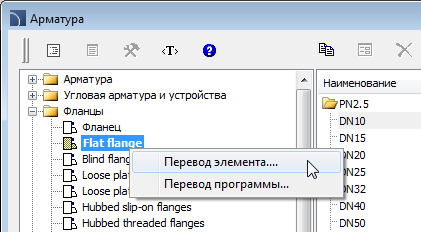
Вы можете выполнять перевод текста, отображаемого в текущем диалоговом окне (опции, параметры). Этот метод удобен тем, что пользователь переводит именно то, что видит в данный момент на экране.
Для перевода используется диалоговое окно, содержащее таблицу перевода. Чтобы открыть это окно, щелкните правой кнопкой мыши на выбранном элементе и в открывшемся контекстном меню выберите пункт Перевод элемента… или Перевод команды…
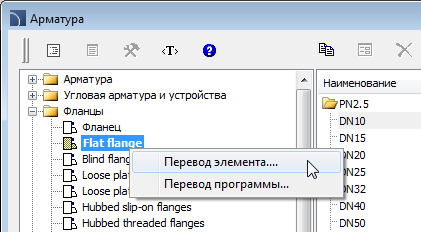
Перевод элемента – позволяет выполнить перевод наименования выбранного символа/объекта и дополнительной информации, присоединенной к этому элементу.
Перевод команды – позволяет выполнить перевод интерфейса диалогового окна текущей команды.
После запуска команды Перевод элемента/ Перевод команды откроется диалоговое окно с интерфейсом перевода текстовых строк. Это окно состоит из следующих полей:
Наименование – поле, содержащее наименование элемента, его параметры и т.д.
Источник – поле, содержащее исходный текст
Стандартный перевод – не редактируемое поле, содержащее уже имеющийся вариант перевода для выбранного языка локализации. При отсутствии такого перевода данное поле не будет заполнено.
Пользовательский перевод – редактируемое поле, в котором пользователь может вводить свой вариант перевода выбранного элемента.
Копировать исходный текст
( ) – копирует выбранный
исходный текст в столбец Пользовательский
перевод.
) – копирует выбранный
исходный текст в столбец Пользовательский
перевод.
Копировать стандартный перевод
( ) – копирует стандартный перевод в
столбец Пользовательский перевод.
) – копирует стандартный перевод в
столбец Пользовательский перевод.
Поиск ( ) – выполняет поиск введенного текста в
содержимом таблицы.
) – выполняет поиск введенного текста в
содержимом таблицы.
Экспорт – выполняет экспорт переводов в PO файлы для их проверки и отправки (при необходимости) разработчикам CADprofi.

Диалоговое окно контекстного перевода
При переводе текста, относящегося к определенной команде, в таблице перевода будут отображаться только те текстовые строки, которые использовались при выполнении данной команды. Поэтому до начала перевода рекомендуется задействовать все командные опции до выбора команды Перевод команды. В результате система перевода запишет все использованные текстовые строки и сделает их доступными для редактирования. Необходимо отметить, что некоторые текстовые строки, связанные с командой, будут доступны только после того, как пользователь закроет диалоговое окно (например, после вставки выбранных символов в чертеж). Такой текст также будет записан и доступен для редактирования, но только после повторного запуска команды.
Порядок действий
6. Откройте любое диалоговое окно CADprofi.
7. Щелкните правой кнопкой на имени элемента, для которого необходимо выполнить перевод.
8. Выберите в открывшемся контекстном меню пункт Перевод элемента/Перевод команды для начала перевода.
9. При необходимости введите в командной строке CP_TRANSLATION для открытия окна перевода последней из использованных команд CADprofi.
10. Введите текст перевода в столбце Пользовательский перевод.
11. Нажмите кнопку Сохранить для сохранения изменений и закрытия окна.
12. Все внесенные Вами изменения будут применены при следующем открытии данного диалогового окна CADprofi.